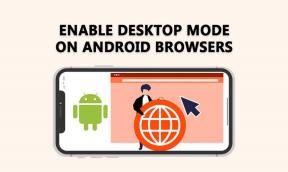كيفية استعادة نافذة سكايب الصغيرة
منوعات / / April 03, 2023
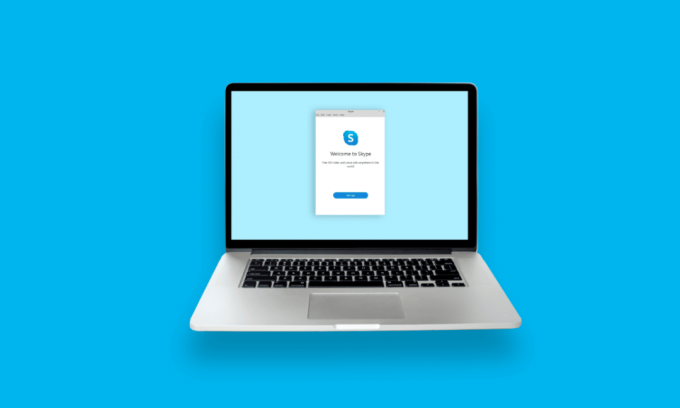
سكايب هو تطبيق يتيح الاتصال الصوتي والمرئي والرسائل الفورية عبر الإنترنت. كان سكايب من أوائل الاختراقات مع بروتوكول نقل الصوت عبر الإنترنت (VoIP). إذا كنت تستخدم Skype على جهاز كمبيوتر ، فإن اختيار عرض مضغوط من قائمة العرض سيضيف النافذة الصغيرة. ويتطلع العديد من مستخدمي Skype إلى تعلم كيفية استعادة نافذة Skype الصغيرة مرة أخرى. لذلك ، نقدم لك دليلًا مفيدًا سيساعدك على فهم كيفية الحصول على خيارات عرض شاشة Skype وشاشة تقسيم سكايب. استمر في القراءة حتى النهاية لاستعادة نافذة Skype العائمة الصغيرة.
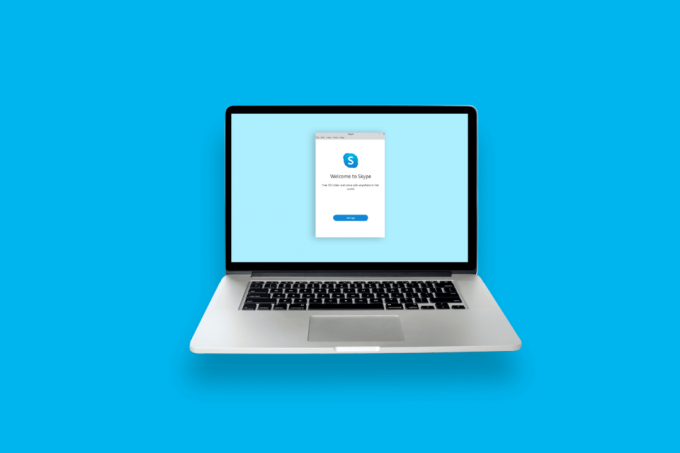
جدول المحتويات
- كيفية استعادة نافذة سكايب الصغيرة
- ما هي خيارات عرض شاشة Skype؟
- لماذا نافذة Skype الخاصة بي كبيرة جدًا؟
- لماذا اختفت نافذة سكايب العائمة؟
- كيف يمكنني تصغير نافذة Skype؟
- كيف يمكنني تقليل حجم نافذة Skype for Business الخاصة بي؟
- كيف تحصل على النافذة العائمة على سكايب؟
- كيف يمكنني استعادة الشاشة الصغيرة على Skype؟ كيفية استعادة نافذة سكايب الصغيرة؟
- كيف يتم تمكين نافذة Skype المنبثقة؟
- كيفية الحصول على Skype Overlay؟
كيفية استعادة نافذة سكايب الصغيرة
استمر في القراءة للعثور على الخطوات التي تشرح كيفية الحصول على سكايب صغير النافذة مرة أخرى بالتفصيل مع الرسوم التوضيحية المفيدة لفهم أفضل.
ما هي خيارات عرض شاشة Skype؟
ال الشاشة الرئيسية لعميل Skype يمكن رؤيتها بطرق مختلفة. يمكن استخدام الرموز الثلاثة الكبيرة في الجزء العلوي للتبديل بينها بسرعة لرؤية خيارات عرض شاشة Skype.
- عرض جهات الاتصال: العرض الافتراضي لاستخدام سكايب للأعمال هو عرض جهات الاتصال. حقل بحث ، أربع علامات تبويب (المجموعات ، الوضع ، العلاقات ، و جديد) ، ويتم عرض جميع جهات الاتصال الخاصة بك في شاشة عرض جهات الاتصال. الخيار الافتراضي هو مجموعات. توجد مجموعتان افتراضيتان: جهات الاتصال الأخرى ، وهي بقية قائمة جهات الاتصال الخاصة بك ، هي المجموعة التي تظهر أعلى قائمة المجموعات.
- عرض المحادثة: في هذا الوقت ، تم تعطيل عرض المحادثات.
- عرض الاجتماعات: يُظهر عرض الاجتماعات الاجتماعات المجدولة لليوم في ملف تقويم Outlook. يتم عرض الاجتماعات التي تم عقدها باستخدام Skype for Business بتنسيق أزرق، في حين يتم تمثيل الاجتماعات العادية في أسود. بالنقر بزر الماوس الأيمن فوق اجتماع Skype for Business في طريقة العرض هذه وتحديد انضمام ، يمكنك الانضمام إليه.
- المشاهدات أثناء المكالمة: أثناء مكالمة Skype ، يمكنك التبديل بين طرق عرض متعددة بالنقر فوق منظر علامة التبويب من الزاوية اليمنى العليا. تلك الآراء عرض المتحدث, عرض شبكي, معرض كبير، و وضع معا.
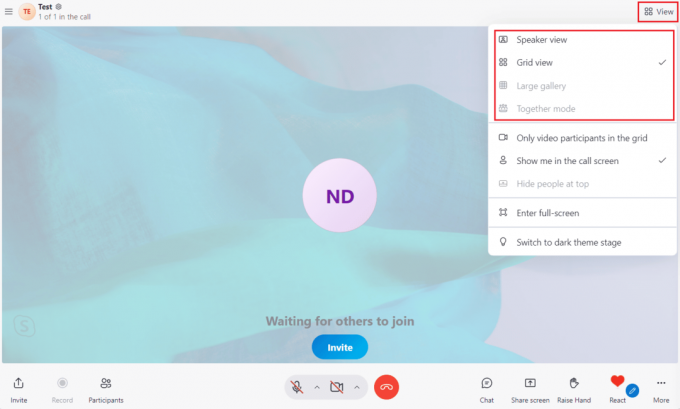
اقرأ أيضا: لماذا يقول TextNow أن المكالمة مرفوضة؟
لماذا نافذة Skype الخاصة بي كبيرة جدًا؟
قد يكون هناك احتمال أن يكون حجم الفيديو الخاص بك كبيرًا. هناك العديد من الأحجام المتاحة ، بما في ذلك معيار (الافتراضي)، كبير، و ضخم. وربما تكون قد اخترت حجمًا كبيرًا أو ضخمًا لنافذة Skype الخاصة بك. أيضًا ، ربما تستخدم Skype في وضع ملء الشاشة.
اتبع الاختصارات لتجعل حياتك أسهل:
- يستخدم Alt + V لقائمة العرض للتكبير أو التصغير أو بالحجم الفعلي على Windows
- Ctrl + Shift للتكبير
- Ctrl + - للتصغير
- السيطرة + O لعرض الصورة كاملة
لماذا اختفت نافذة سكايب العائمة؟
نافذة Skype العائمة هي نافذة تظهر فوق جميع تطبيقات Windows. عندما يرغب المستخدم في عرض شيء ما فوق كل التطبيقات ، يمكنه استخدام هذه الطريقة. إذا لم تعد النافذة العائمة مرئية ، فقد يكون لديك عاجز ال إظهار نافذة الاتصال عندما يكون Skype في الخلفية ميزة من الاتصال إعدادات. قم بتمكين الخيار لاستعادة تلك النافذة العائمة.

اقرأ أيضا: لماذا اختفت محادثتي على POF؟
كيف يمكنني تصغير نافذة Skype؟
يستمر البرنامج في العمل بعد النقر فوق الزر إغلاق (X) في الزاوية العلوية اليمنى من نافذة Skype حتى تتمكن من الحصول عليها إخطارات للمكالمات الواردة أو الرسائل. شريط المهام ، الذي يمكن الوصول إليه بسهولة من أسفل شاشة الكمبيوتر ، هو المكان الذي يتم فيه تصغير Skype افتراضيًا عند الضغط على الزر "إغلاق". بدلاً من ذلك ، يمكنك الحصول على تقلصت نافذة Skype إلى علبة النظام.
1. افتح ال سكايب التطبيق على جهاز الكمبيوتر / الكمبيوتر المحمول.
ملحوظة: تأكد من تسجيل الدخول إلى حسابك.
2. اضغط على أيقونة ثلاثية النقاط> الإعدادات الخيار من أعلى الزاوية اليسرى ، كما هو موضح أدناه.

3. اضغط على عام علامة التبويب من الجزء الأيمن.
4. شغله التبديل ل عند الإغلاق ، استمر في تشغيل Skype خيار.
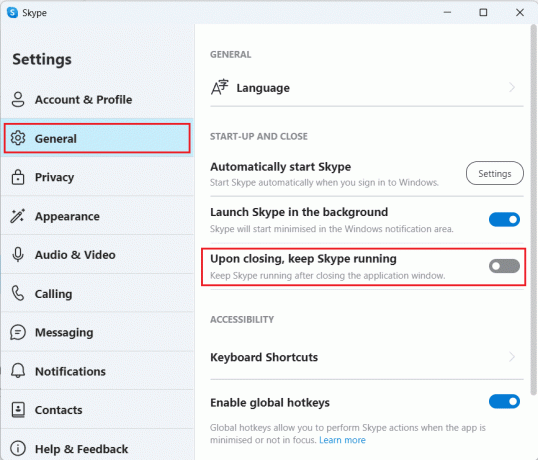
5. الآن ، انقر فوق X رمز من الزاوية العلوية اليمنى لنافذة سكايب.
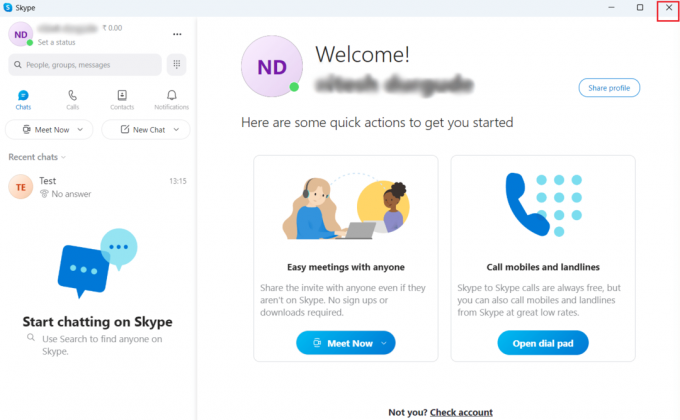
6. اضغط على رمز السهم من شريط المهام لفتح ملف علبة النظام ونرى رمز نافذة Skype المصغر.
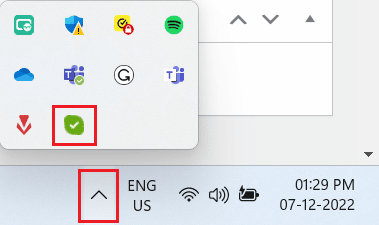
اقرأ أيضا: كيفية منع Skype من كتم الأصوات الأخرى على جهاز الكمبيوتر
كيف يمكنني تقليل حجم نافذة Skype for Business الخاصة بي؟
لسوء الحظ ، لا يوجد خيار أو إمكانية لتقليل الحد الأدنى لحجم نافذة Skype for Business لأنه كبير جدًا. لكن مؤشر الماوس سيتحول إلى يد إذا قمت بتحريكه إلى أعلى الشاشة. لاستعادة نافذة Skype الصغيرة مرة أخرى لنافذة الأعمال ، انقر عليها واسحبه لأسفل. ثم اسحب النافذة الأصغر إلى يمين الشاشة أو يسارها.
أو يمكنك الاستفادة من سكايب تقسيم الشاشة. لتمكين شاشة Skype المنقسمة:
ملحوظة: قم بتسجيل الدخول إلى حساب Skype الخاص بك قبل محاولة الخطوات التالية.
1. يفتح سكايب للأعمال وانقر على رمز ثلاثي النقاط.
2. من القائمة المنسدلة ، انقر فوق تفعيل وضع العرض المقسم.
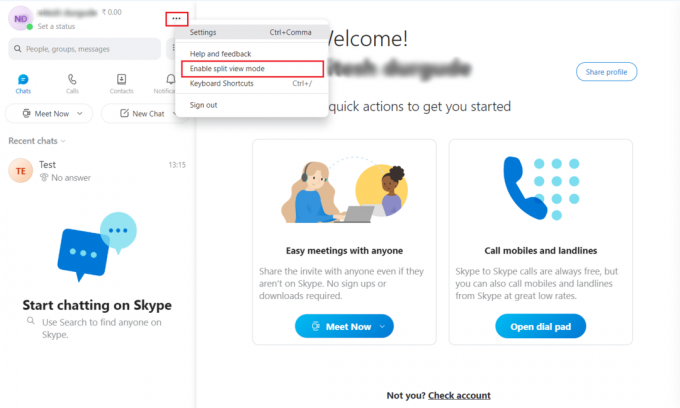
ستكون الشاشة الآن في ملف وضع تقسيم الشاشة.
ملحوظة: لم يعد بإمكانك استخدام ملف 320 × 320 بكسل; بدلاً من ذلك ، يتم محاذاة إصدار أصغر من نافذة Skype for Business في الجانب الذي تحدده. يعتمد على دقة الشاشة، يمكنك فتح ما يصل إلى أربعة نوافذ في وقت واحد ، ويمكنك ضبط أحجامها عن طريق اختيار الشريط وسحبه في وسط النافذة.
كيف تحصل على النافذة العائمة على سكايب؟
دعونا نرى خطوات الحصول على النافذة العائمة على سكايب.
1. قم بتشغيل ملف سكايب التطبيق على جهاز الكمبيوتر الخاص بك و تسجيل الدخول إلى حسابك.
2. اضغط على أيقونة ثلاثية النقاط> الإعدادات من الزاوية اليسرى العليا.
3. اضغط على الاتصال علامة التبويب من الجزء الأيمن.
4. شغله التبديل ل إظهار نافذة الاتصال عندما يكون Skype في الخلفية خيار.

اقرأ أيضا: كيفية استخدام تأثيرات نص دردشة سكايب
كيف يمكنني استعادة الشاشة الصغيرة على Skype؟ كيفية استعادة نافذة سكايب الصغيرة؟
يمكنك استعادة النافذة الصغيرة مرة أخرى على Skype أثناء المكالمة بمساعدة الخطوات المذكورة أعلاه.
كيف يتم تمكين نافذة Skype المنبثقة؟
فيما يلي خطوات تمكين نافذة Skype المنبثقة أثناء المكالمة:
1. افتح ال سكايب التطبيق على جهاز الكمبيوتر أو الكمبيوتر المحمول.
2. اضغط على رمز ثلاثي النقاط من الزاوية اليسرى العليا.
3. ثم انقر فوق إعدادات.

4. اضغط على الاتصال علامة التبويب من الجزء الأيمن.
5. أخيرا، شغله التبديل ل إظهار نافذة الاتصال عندما يكون Skype في الخلفية خيار.
كيفية الحصول على Skype Overlay؟
اقرأ واتبع الخطوات المذكورة أعلاه للحصول على Skype Overlay أثناء المكالمة.
مُستَحسَن:
- إصلاح خطأ تنزيل Discord على نظام التشغيل Windows 10
- 8 طرق لإصلاح اختفاء تطبيق Safari من iPad أو iPhone
- كيفية الانتقال إلى وضع ملء الشاشة على نظام التشغيل Windows 10
- كيفية تعطيل تحسينات ملء الشاشة في نظام التشغيل Windows 10
نأمل أن تكون قد تعلمت كيف استرجع نافذة Skype الصغيرة. لا تتردد في التواصل معنا باستفساراتك واقتراحاتك عبر قسم التعليقات أدناه. أخبرنا أيضًا بما تريد معرفته بعد ذلك.